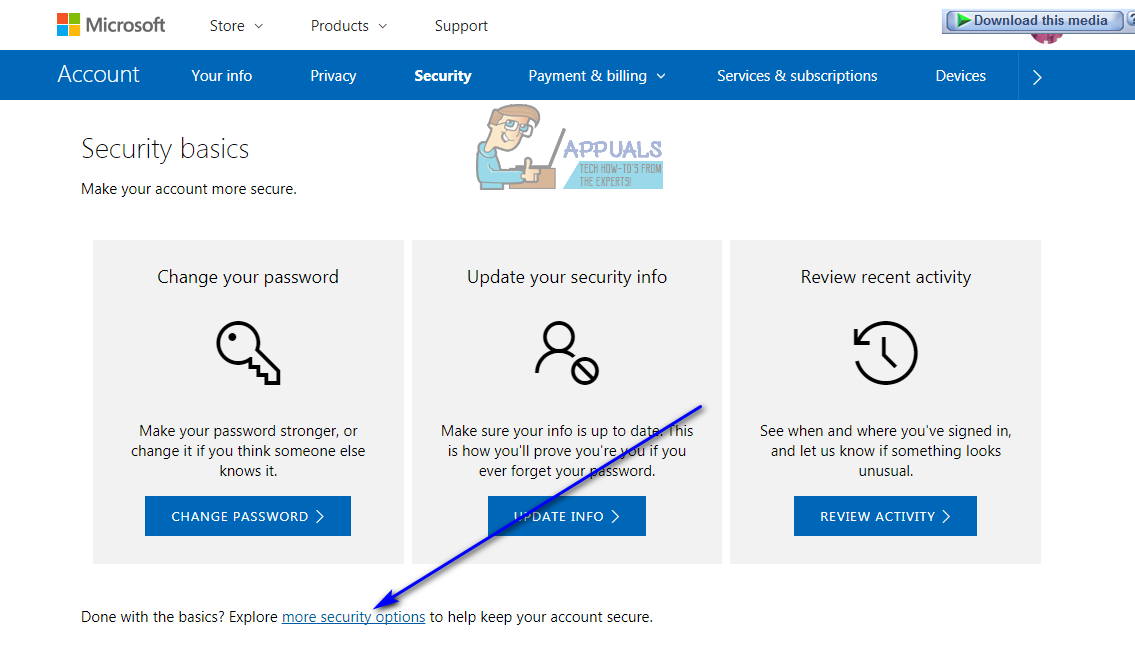Szinte minden embernek, aki Xboxot birtokol és használ Xbox-nak, van Xbox-fiókja, és ugyanígy vannak olyanok is, akik Microsoft-játékokat játszanak. Az Xbox-fiókok rengeteg segítséget jelenthetnek az Xbox használata közben, vagy amikor Microsoft játékokat játszanak más platformokon, például a számítógépes Windows-ban vagy a Windows Mobile-ban. Ha azonban egy személynek már nincs szüksége Xbox-fiókra, akkor mindenképpen törölni akarja, hogy ne kelljen többé foglalkoznia vele, és az emberek ne próbálják meg elérni őket, mivel már nem fogja használni.
Sajnos, bár az Xbox-fiókok nem ugyanazok, mint a Microsoft-fiókok, azokat sem számítunk egyedi fiókoknak, és azokhoz a Microsoft-fiókokhoz vannak kötve, amelyekhez társítva vannak. Ebben az esetben a felhasználók nem törölhetik csak Xbox-fiókjukat - ha a felhasználó törölni akarja Xbox-fiókját, akkor teljesen le kell zárnia az adott Xbox-fiókhoz társított Microsoft-fiókot.
Amit tudni kell a Microsoft-fiók bezárásáról, hogy a Microsoft-fiók bezárása után elveszíti hozzáférését az összes Microsoft-termékhez és -szolgáltatáshoz, amelyekhez be kell jelentkeznie a Microsoft-fiókjával és annak jelszavával. Ez magában foglal minden olyan tartalmat, alkalmazást és játékot, amelyhez Xbox-fiókjával vagy Microsoft-fiókjával kell bejelentkeznie. Ezenkívül nem tudja egyszerűen bezárni a Microsoft-fiókját egy pillanatnyi értesítéssel - ehelyett be kell jelölnie a Microsoft-fiókját a bezáráshoz, amely után 60 napot vesz igénybe a fiók bezárása, ekkor örökre elveszíti hozzáférés az adott Microsoft-fiókhoz társított összes Microsoft-szolgáltatáshoz és -tartalomhoz.
Az Xbox-fiók törléséhez a Microsoft-fiók bezárásával a következőket kell tennie:
- Kattintson a gombra itt és jelentkezzen be a Microsoft-fiókkal, amelyhez a törlendő Xbox-fiók társítva van, annak jelszavával együtt.
- Kattintson Biztonság a weboldal tetején található eszköztáron.

- Kattintson további biztonsági lehetőségek a weboldal alján.
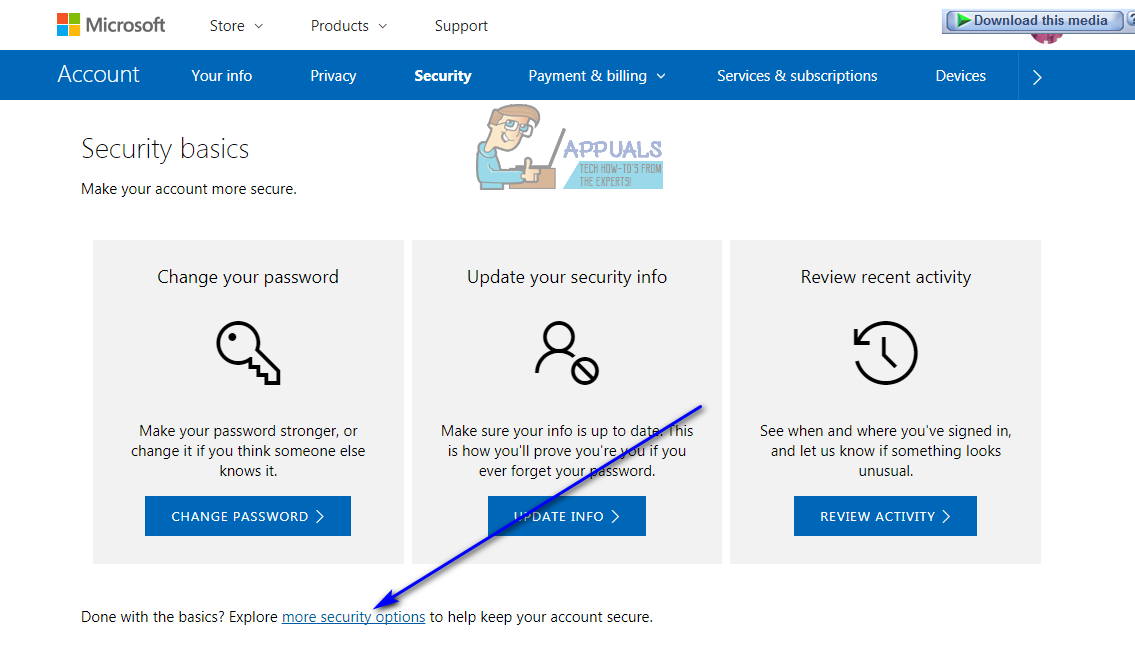
- A Microsoft kérheti a fiók jelszavát - ha mégis, egyszerűen adja meg. Előfordulhat, hogy a Microsoft küld egy biztonsági kódot a telefonjára vagy az e-mailjére - ha mégis, egyszerűen adja meg a kapott kódot a weboldalnak.
- Kattintson További biztonsági beállítások .
- Görgessen az oldal aljára, és kattintson a gombra Zárja be a fiókomat .
- Vessen egy pillantást mindarra, amit a Microsoft javasol a fiókja bezárása előtt. Ha kész, egyszerűen kattintson a gombra Következő .
- A következő oldalon jelölje be az egyes jelölőnégyzeteket, ha már nem csak elolvasta, hanem meg is értette őket.
- Kattintson Jelölje be a fiókot a bezáráshoz a lap alján. Miután ezt megtette, tisztában lesz azzal, hogy tisztában van azzal a ténnyel, hogy 60 nap múlva ezen a Microsoft-fiókon keresztül elveszíti hozzáférését az összes Microsoft webhelyhez, szolgáltatáshoz, tartalomhoz és adatokhoz, és hogy ez végleges lesz . A cél Microsoft-fiókot ezután megjelölik lezárás céljából.
Ez az! Ehhez csak várnia kell, és ha letelt a 60 nap, a bezárásként megjelölt Microsoft-fiókot a Microsoft emberei bezárják, és a Microsoft-fiókhoz társított Xbox-fiók sem lesz többé. Bár az egész Microsoft-fiók bezárása az Xbox-fiók törléséhez csak kissé szélsőségesebbnek hangzik, sajnos ez az egyetlen módja a felhasználók számára elérhető Xbox-fiók bezárásának.
2 perc olvasás